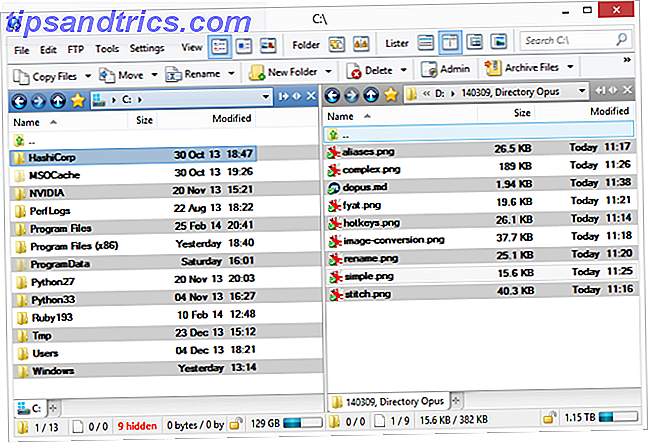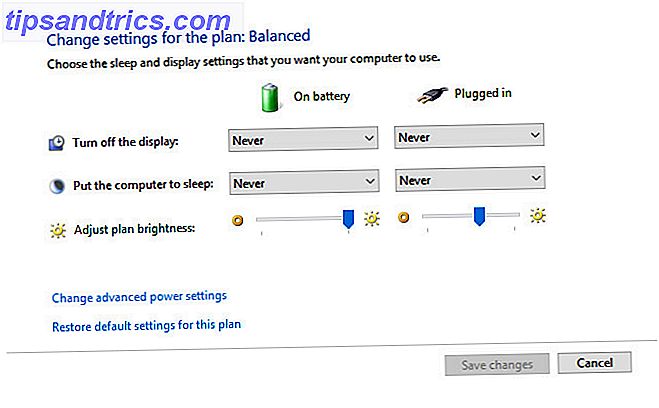Il y a quelques années, les thèmes étaient une grande partie de l'expérience de Firefox. Vous pouvez trouver quelque chose en fonction de votre humeur ou de votre personnalité, de la période de l'année ou même de votre film préféré.
Comme Firefox a grandi, ces thèmes ont été largement laissés dans le passé. Au mieux, vous pouvez ajouter des illustrations en tant que skin de navigateur. Mais c'est tout.
Et c'est une honte. Il y a quelque chose d'étrangement satisfaisant dans l'utilisation de votre propre jeu de couleurs. Il suffit de demander à quelqu'un qui a secoué "Hotdog Stand" dans Windows 3.1. Heureusement, il semble que Firefox va réintroduire certaines fonctionnalités de personnalisation de la couleur! Continuez à lire pour savoir comment vous pouvez utiliser à nouveau un jeu de couleurs personnalisé sur Firefox.
Comment activer les schémas de couleurs personnalisés sur Firefox
Pour utiliser votre propre jeu de couleurs sur Firefox, vous devez d'abord activer une fonctionnalité expérimentale:
- Accédez à la page Firefox Test Pilot en utilisant le navigateur Firefox.
- Cliquez sur Couleur pour charger la liste de l'expérience
- Dans la fenêtre suivante, cliquez sur Installer le pilote de test et Activer la couleur.
- Attendez que le processus se termine.
Vous êtes maintenant prêt à commencer la personnalisation. L'ajout de couleur vous permet de modifier la couleur de presque toutes les parties de l'interface utilisateur du navigateur, y compris le texte de la recherche, les onglets d'arrière-plan, la couleur de la barre d'outils et bien d'autres choses encore.
Le module complémentaire Couleur devrait vous amener automatiquement à la page de personnalisation, mais vous pouvez également utiliser le lien du navigateur associé.
Si vous faites défiler jusqu'au bas de la page Couleur, vous pouvez choisir parmi certains thèmes prédéfinis. Et si vous souhaitez partager votre création avec votre famille et vos amis, rendez-vous sur la page complémentaire Firefox et partagez l'URL fournie.
Enfin, pour supprimer vos couleurs et revenir aux couleurs par défaut, il suffit de supprimer l'add-on de couleur de votre navigateur.
Si vous souhaitez en savoir plus sur les add-ons Firefox, nous avons couvert certains des meilleurs dans notre guide complémentaire de Firefox. Les meilleurs Firefox Addons Les meilleurs Firefox Addons Firefox est célèbre pour ses extensions. Mais quels addons sont les plus utiles? Voici ceux que nous pensons être les meilleurs, ce qu'ils font, et où vous pouvez les trouver. Lire la suite .